-Рубрики
- Цветы (8)
- комнатные (8)
- Ароматерапия (3)
- Бродилки (38)
- Ссылки (30)
- Вокруг света по красивым местам (4)
- Всё для дневника (41)
- Гадания (17)
- Генераторы (19)
- Для детей (9)
- Заработок в интернете (2)
- Здоровье (26)
- Клипарт (433)
- Декор (20)
- Денежный (3)
- Романтический (2)
- Осенний (1)
- Новогодний клипарт (30)
- Пасхальный клипарт (5)
- Цветочный (61)
- Кулинария (39)
- Луна (7)
- Магия (37)
- Магия камней (4)
- Мои рамочки (48)
- Музыка (19)
- Надписи (2)
- Нумерология Астрология (17)
- Открытки (46)
- 8 марта (1)
- Программы (47)
- Психология (33)
- Разделители (37)
- Разное (42)
- Рамочки для текста (75)
- Религия (19)
- Руны (8)
- Своими руками (55)
- Квиллинг (16)
- Холодный фарфор (6)
- Топиарии (5)
- Картины из крупы (1)
- Мыло (2)
- Свечи (3)
- Симорончик (8)
- Скрап (449)
- Весенний, Летний, Цветочный скрап (131)
- Винтажный скрап (5)
- Восточный (12)
- Детский скрап (56)
- Зимний, Новогодний, Рождественский скрап (65)
- Морской скрап (35)
- Осенний скрап (33)
- Пасхальный скрап (17)
- Разное - скрап (14)
- Романтический (26)
- Сказочный, Хэллоуин скрап (57)
- Сладости, Фрукты, Ягоды (22)
- Уроки - рамочки (10)
- Уроки фотошопа (113)
- Фен Шуй (8)
- Флешки (15)
- Фоны (145)
- Анимированные фоны для рамочек (23)
- Бесшовные фоны (8)
- Детские фоны (4)
- Золотые фоны (3)
- Пасхальные фоны (2)
- поиск фона по цвету (1)
- Фоны - занавес (1)
- Фоны для коллажей (33)
- фоны для рамочек (22)
- Фоны на прозрачной основе (1)
- Цветочные фоны (17)
- Фотография (1)
- Фотосессия (1)
- Фотошоп (117)
- Маски (23)
- Рамки для фотошопа (35)
-Музыка
- Не отрекаются, любя.
- Слушали: 3941 Комментарии: 4
- Ирина Круг и Алексей Брянцев-Заходи ко мне во сне
- Слушали: 13713 Комментарии: 0
- Dido - White flag
- Слушали: 4442 Комментарии: 0
- Omar Akram "Angel Of Hope"
- Слушали: 4255 Комментарии: 0
- London Bit - " Where are u "
- Слушали: 9430 Комментарии: 0
-Поиск по дневнику
-Подписка по e-mail
-Статистика
Записей: 1860
Комментариев: 317
Написано: 4451
Серия сообщений "Программы":Выбрана рубрика Программы.
Часть 1 - Программа для удаления программ + Урок
Часть 2 - Всё о компьютере
Часть 3 - Инструкция SKYPE для чайников
Часть 4 - Анимация в Nature Illusion Studio. Краткая инструкция
Часть 5 - Бесплатные программы для оформления фотографий
Часть 6 - Программа для раскрашивания черно-белых фотографий (Русская) )
Часть 7 - Программа для создания анимации
Часть 8 - ФотоСАЛОН 3.61 Rus
Часть 9 - Студия Красоты 2.0 Rus
Часть 10 - Виртуальный Макияж 1.51 Ru
Часть 11 - PAINT
Часть 12 - Morpheus Photo Animation Suite 3.10 - пакет для графики
Часть 13 - Как полностью удалить любую программку
Часть 14 - Как правильно почистить жёсткий диск (ЖД)
Часть 15 - Как восстановить УДАЛЁННЫЙ как СПАМ пост
Часть 16 - ...Вас не взломали, вы подцепили вирус.....
Часть 17 - Сайт для создания эффекта дождя и снега
Часть 18 - Установка и скачивание Adobe Photoshop CS5
Часть 19 - Онлайн ТВ бесплатно
Часть 20 - Как спрятать папку на компьютере
Часть 21 - Без заголовка
Часть 22 - Убираем логотип!
Часть 23 - Полезные программы. Простое выделение объектов в Picture Cutout Guide
Часть 24 - Вирус, блокирующий вход в социальные сети.....
Часть 25 - 2094 плагина для Adobe Photoshop
Часть 26 - Программы и сервисы для удаления ненужных объектов на фотографиях
Часть 27 - 20 самых популярных бесплатных антивирусных программ
Часть 28 - 5 приемов ускорить загрузку Windows
Часть 29 - Как ускорить браузер Mozilla Firefox
Часть 30 - Программа для нарезки музыки
Часть 31 - Фотошоп онлайн
Часть 32 - Как установить и использовать Экшены в Фотошоп
Часть 33 - ФОТКА ГОДА - Это Более 1350 Фотоэффектов, Которые Можно Бесплатно Сделать Онлайн
Часть 34 - 20 самых популярных бесплатных антивирусных программ
Часть 35 - Отличный способ сохранения web-страниц
Часть 36 - Ремонт и настройка компьютеров
Часть 37 - Teorex Inpaint 4.2 + Portable - удаление ненужных объектов с картинок
Часть 38 - Ключи
Часть 39 - Slideshow Creator 3.25 Portable by Valx
Часть 40 - САМЫЕ НЕОБХОДИМЫЕ ПРОГРАММЫ... всегда только самая новая версия...
Часть 41 - Установка и настройка программ
Часть 42 - ВСЕМ ЧАЙНИКАМ И НЕ ТОЛЬКО....БЕСПЛАТНЫЕ КОМПЬЮТЕРНЫЕ КУРСЫ....
Часть 43 - Палочка-выручалочка для обработки фотографии в фотошопе
Часть 44 - САМЫЕ НЕОБХОДИМЫЕ ПРОГРАММЫ... всегда только самая новая версия...
Часть 45 - КАК ПОДКЛЮЧИТЬ ИНТЕРНЕТ НА 2 КОМПЬЮТЕРА
Часть 46 - Как скопировать некопируемый текст, редактировать и распечатать его онлайн
Часть 47 - Бродилка уроков по Мозилле от Любаши К
Другие рубрики в этом дневнике: Цветы(8), Фотошоп(117), Фотография(1), Фоны(145), Флешки(15), Фен Шуй(8), Уроки фотошопа(113), Уроки - рамочки(10), Скрап(449), Симорончик(8), Своими руками(55), Руны(8), Религия(19), Рамочки для текста(75), Разное(42), Разделители(37), Психология(33), Открытки(46), Нумерология Астрология(17), Надписи(2), Музыка(19), Мои рамочки(48), Магия камней(4), Магия(37), Луна(7), Кулинария(39), Клипарт(433), Здоровье(26), Заработок в интернете(2), Для детей(9), Генераторы(19), Гадания(17), Всё для дневника(41), Вокруг света по красивым местам(4), Бродилки(38), Ароматерапия(3)
Программа для удаления программ + Урок |
Это цитата сообщения EFACHKA [Прочитать целиком + В свой цитатник или сообщество!]
При работе на компьютере иногда получается так, что мы неправильно удаляем программы. Естественно после этого на жёстком диске остается куча мусора в виде неудалённых остатков от этих программ. Эта программа позволяет в автоматическом режиме полностью удалить ненужную программу, очистив при этом реестр и удалив остатки файлов из всех папок. Программа проста в управлении, русскоязычна и подходит для новичков.
Делать это мы будем с помощью программы Revo Uninstaller Pro 2.5.1 (x32/x64/ENG/RUS) Тихая установка.
Установка программы не вызовет затруднений, т.к. она вполне стандартна. На начальном этапе установки выбираем язык и нажимаем кнопку Ok:
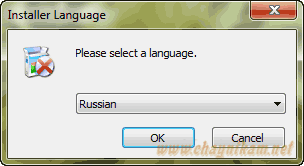
|
|
Всё о компьютере |
Это цитата сообщения ToKiTo4Ka [Прочитать целиком + В свой цитатник или сообщество!]
|
Метки: полезное |
Инструкция SKYPE для чайников |
Это цитата сообщения Кирми [Прочитать целиком + В свой цитатник или сообщество!]
| ||||||
|
Метки: полезное подсказки |
Анимация в Nature Illusion Studio. Краткая инструкция |
Это цитата сообщения Sexy_Lady [Прочитать целиком + В свой цитатник или сообщество!]
Раз уж разместила я эту программу, то научу-ка я вас ею пользоваться.
Открываете программу, создаете новый проект или открываете один из предложенных. Кликнув на картинку, откройте большой скрин:

Так, ну сверху, думаю, все понятно, поэтому перейду сразу к боковой панели (хотя и тут ничего сложного):
1 - добавляемый эффект. Программа много чего умеет: волны, дождь, снег, добавление объекта - есть готовые, можно догрузить любые.
2 - настройки эффекта
3 - другие настройки эффекта
4 - слои (ставьте на 1)
5 - инструменты: кисть и заливка, ползунок - для определения размера кисти
6 - масштаб
7 - рабочая область
В общем, программа проста до безобразия. Все, что от вас требуется для создания волн - это кистью закрасить воду. Все остальные эффекты программа применяет сама. Несколько советов:
1. Сохраняя анимацию, учитывайте, что чем плавнее эффект, тем больше в нем кадров, тем она, соответственно, тяжелее.
2. Чем больше эффектов вы применяете к одной картинке, тем она тяжелее.
3. Я рекомендую после оптимизировать картинку в фотошопе, она теряет в весе, но не в качестве. К сожалению, качество анимации все равно теряется, т. к. в формате GIF всего лишь 256 цветов.

|
Метки: программы |
Бесплатные программы для оформления фотографий |
Это цитата сообщения КатюШок [Прочитать целиком + В свой цитатник или сообщество!]
Костюмы для фотомонтажа и др.:
nowostey.net - костюмы для фотомонтажа;
shituf.ru - костюмы для фотомонтажа;
webmegapolis.com - костюмы для "Фото на документы". Мужские костюмы;
fotoramochka.ru - фоторамки, костюмы, виньетки, клипарты и др.;
freebooks.com.ua - футажи, клипарты, этикетки, костюмы и др.;
Разные фоторамки и др.:
kostum.net.ru - бесплатные фоторамки (остальное платно);
freebooks.com.ua - фоторамки;
xz.org.ua - 200 фоторамок;
soft-baza.info - фоторамки "Знаки зодиака";
oformim.siteedit.ru - фоторамки, календари, кисти и др..
Обложки на DVD/CD и др.:
photoframe.110mb.com - фоторамки, футажи, обложки на DVD/CD;
photoframe.110mb.com - футажи, фоторамки, обложки на DVD/CD;
Детские фоторамки:
futajist.com - детские фоторамки;
forum.svadba.kharkov.ua - детские рамки (форум).
Новогодние и свадебные фоторамки:
photoramochka.ru - фоторамки: детские, свадебные, новогодние и др., костюмы, виньетки, костюмы;
saechka.ru - фоторамки: детские, свадебные, новогодние и др.;
allday.ru - новогодние фоторамки;
softall.com.ua - свадебные фоторамки;
ruszona.ru свадебные фоторамки;
artgide.com - фоторамки для разных событий.
Шаблоны календарей:
photo2008.org.ua - шаблоны календарей.
Этикетки на бутылки:
xz.org.ua - этикетки для шампанского;
uploder.ws - этикетки для шампанского;
catzone.ws - этикетки для свадебного шампанского;
photo2008.org.ua - этикетки на бутылку;
gig.at.ua - водочные этикетки;
gdegde.kz - этикетки для водки и коньяка;
bezpaleva.ru - этикетки для спиртных напитвов.
Программа для оформления фотографий:
mobirobi.info - программа для оформления фото стильными рамками;
artisticsoftware.com - программа "Рамки для фотографий" (детская и цветочная коллекция, лиственные узоры).
|
Метки: программы ссылки |
Программа для раскрашивания черно-белых фотографий (Русская) ) |
Это цитата сообщения EgoEl [Прочитать целиком + В свой цитатник или сообщество!]
Русская программа для раскрашивания черно-белых фотографий.

6,97 Мб
скачать с depositfiles.com
Серия сообщений "Все для фотошопа":
Часть 1 - Анимация титров (текста) и символов в Xara 3D6.
Часть 2 - Стили для Photoshop от ZeroniX Design
...
Часть 48 - Плагин для фотошопа - Vizros
Часть 49 - Redfield Fractalius v1.03
Часть 50 - Recolored 1.9.1 (Rus)
Часть 51 - Шаблон "Мачо" в формате PSD (3,88 Mb)
Часть 52 - сайты с фонами
...
Часть 98 - Кисти для фотошопа: Heart_Brush_Vector_by_luanbes
Часть 99 - Елочный шрифт (алфавит) - PSD
Часть 100 - Shimmer_Brush_by_LightSeer - кисти для фотошоп
|
Метки: программа |
Программа для создания анимации |
Это цитата сообщения svetlana_Piskareva [Прочитать целиком + В свой цитатник или сообщество!]

Пользователи смогут использовать данную программу для легкого создания Flash баннеров, кнопок, поздравительных открыток, альбомов и текстовой анимации.
Данной программой можно создать Flash и GIF анимацию, или текстовую анимацию за несколько кликов мыши. Программа сочетает в себе всю мощь приложений PowerPoint и Flash аниматоров, благодаря чему SWF Easy является мощным приложением для создания Flash презентаций. На сегодня, данная программа является лучшим выбором среди приложений для легкого создания Flash анимации.
Возможности программы:
» Легкое создание Flash альбомов, кнопок, баннеров и т.д. с помощью готовых шаблонов
» Эффективное создание профессиональных Flash презентаций
» Большое количество встроенных ресурсов, таких как формы, кнопки, фоны, поздравительные открытки и т.д.
» Сотни встроенных редактируемых эффектов
» Редактирование и создание анимации
» Применение неограниченного количества внешних ресурсов из FLW файлов
» Группирование элементов SWF файлов перед импортированием для выборочного использования элементов
» Поддержка эффекта прозрачности для определенного цвета формы
» Блокировка и разблокировка элементов во избежании ненужных изменений
» Перетаскивание элементов вверх и вниз во временной шкале для изменения Z-порядка
» Импорт существующей векторной графики в форматах AI, SVG, WMF/EMF и .gls, .glb, .glm
» Импорт целых SWF файлов и видео файлов напрямую для полного использования
» Экспорт анимации в качестве GIF и AVI файлов
» Поддержка различных аудио форматов, включая MP3, WAV и другие
» Полная поддержка ActionScript 2.0
В инсталлятор вставлен скачанный с оф-сайта Sothink SWF Easy Resource Add-on, так что дополнительные ресурсы качать и устанавливать не надо.
ОС: Windows® 2000/XP/Vistа
Язык: Rus
Размер: 41.18 mb
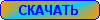
|
Метки: программа |
ФотоСАЛОН 3.61 Rus |
Это цитата сообщения svetlana_Piskareva [Прочитать целиком + В свой цитатник или сообщество!]

Основные преимущества программы "ФотоСАЛОН":
1.Удобный и красивый интерфейс, лёгкость в освоении.
2.Более трёхсот вариантов оформления: рамки, маски, открытки, коллажи и их комбинации.
Год: 2009
ОС: Windows 98/ME/2000/XP/2003/Vista
Интерфейс: Русский
Лекарство: Присутствует
Размер: 38.5 Mb
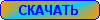
|
Метки: программа |
Студия Красоты 2.0 Rus |
Это цитата сообщения svetlana_Piskareva [Прочитать целиком + В свой цитатник или сообщество!]

1. Выразительность. Позволяет использовать губную помаду, подводку и тени для век, придать чёткость взгляду и даже поменять цвет глаз.
2. Чистая кожа. Включает возможности устранения веснушек и разглаживания морщин, а также наложение пудры и румян. Дополнительно доступны осветление кожи и эффект загара.
3. Пластика лица. Уникальный инструмент для изменения размеров и форм черт лица. Вы сможете добиться потрясающих эффектов, которые полностью преобразят любую фотографию. Например, изменить форму лица и увеличить размер глаз, сделать губы более пухлыми, а брови - более тонкими. С помощью этой функции можно также изменить выражение лица.
Язык Интерфейса: Русский
ОС: Windows
Размер: 6 МБ
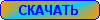
|
Метки: программа |
Виртуальный Макияж 1.51 Ru |
Это цитата сообщения svetlana_Piskareva [Прочитать целиком + В свой цитатник или сообщество!]

Виртуальный Макияж может использоваться для улучшения портретных фотографий в любой области - при оформлении художественного портрета, для ретуши фото на документы, для создания аватаров "В контакте" и на "Одноклассниках".
Программа позволяет также легко моделировать различные стили макияжа. Вы можете выбрать любой цвет губной помады и теней для век, использовать пудру, румяна и тональный крем, изменить цвет глаз и даже сделать мелирование волос. Более того, Виртуальный Макияж даёт возможность сделать кожу более светлой или, наоборот, добавить эффект загара. Вы сможете с лёгкостью выполнить макияж в восточном стиле или ретро-макияж, деловой или свадебный.
Программа имеет удобный интерфейс на русском языке, проста в освоении и включает подробную справочную систему. Виртуальный Макияж сделает ваши фотографии ещё красивее!
Виртуальный Макияж может использоваться для обработки портретных фотографий в любой области:
для ретуши фото на документы;
при оформлении художественного портрета;
для создания аватаров "В контакте" и на "Одноклассниках";
для создания специальных эффектов.
Год выпуска: 2009
Платформа: Windows
Интерфейс: Русский
Размер: 6.4 Mб
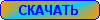
|
Метки: программа |
PAINT |
Это цитата сообщения ЭМИЛЛИ [Прочитать целиком + В свой цитатник или сообщество!]
|
Метки: программа |
Morpheus Photo Animation Suite 3.10 - пакет для графики |
Это цитата сообщения svetlana_Piskareva [Прочитать целиком + В свой цитатник или сообщество!]


Размер|Size: = 7.81 mb
Morpheus Photo Animation Suite – программный пакет для работы с цифровыми снимками, состоящий из трех приложений, превращающих обработку фотографий в развлечение:
● Photo Morphe 3.10 – плавное трансформирование одного изображения в другое;
● Photo Warper 3.10 – искажение отдельных элементов снимка, например, частей тела;
● Photo Mixer 3.10 – комбинирование двух изображений в одно.
~ 7.81 Мб
|
Метки: программа |
Как полностью удалить любую программку |
Дневник |
|
|
Метки: полезное |
Как правильно почистить жёсткий диск (ЖД) |
Дневник |
|
|
Метки: полезное |
Как восстановить УДАЛЁННЫЙ как СПАМ пост |
Дневник |
|
|
Метки: полезное |
...Вас не взломали, вы подцепили вирус..... |
Дневник |
 | ||||||
| ||||||
Помните! Гораздо важнее содержание блога, нежели его оформление. |
из блога Натальи Петровой
|
Метки: полезное |
Сайт для создания эффекта дождя и снега |
Дневник |
 Вот так можно анимировать любые картинки или фото 1. Заходим на сайт. Вставляем свое фото или картинку. 2. Когда картинка загрузится, выбираете эффект и нажимаете кнопку далее Все, картинка появилась уже с дождем или снегом. Сохранить можно нажав на дискеточку внизу, или просто встать на картинку и нажать правую кнопку мыши. Выбрать СОХРАНИТЬ КАК. Можно так же анимировать фоны, для наших блогов. Вот например я сделала бесшовным фон, а потом анимировала его. Теперь его можно вставлять как фон для записей или рамок, но с анимацией. ИДЕМ СЮДА  |
|
Метки: программы |
Установка и скачивание Adobe Photoshop CS5 |
Это цитата сообщения theother [Прочитать целиком + В свой цитатник или сообщество!]
Уроков по скачиванию и установке фотошопа очень много и я не открою вам Америку. Но все же, этот пост нужен некоторым моим подружечкам, которым не получилось передать файл через скайп) А так же, он пригодится тем, кто еще не знает как пользоваться поисковиком на Лиру.
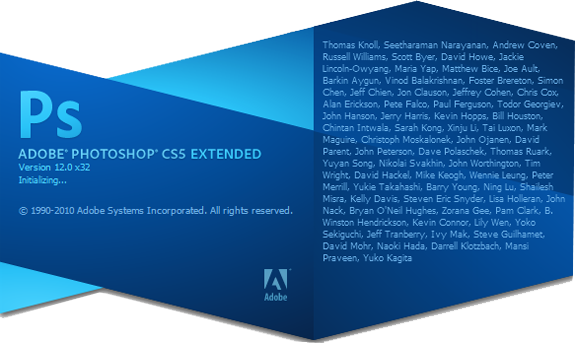
И так, на рабочем столе создаем новую папку, в нее скачиваем файл вот по этой ссылке
Скачать Adobe Photoshop CS5.
Далее, в начале установки предлагается выбор языка интерфейса установки, выберете русский, ну или кому какой удобнее.

Затем указываем папку и диск куда будет установлен фотошоп. Или же оставляем по умолчанию.
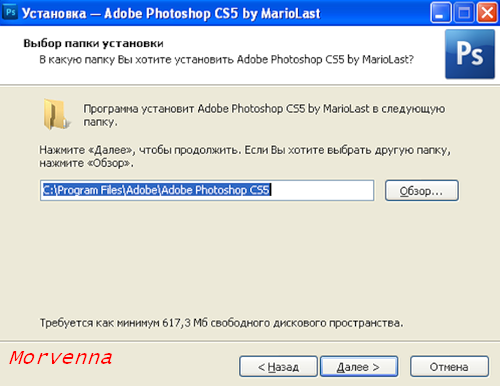
Обязательно блокируйте доступ установочного файла в интернет.
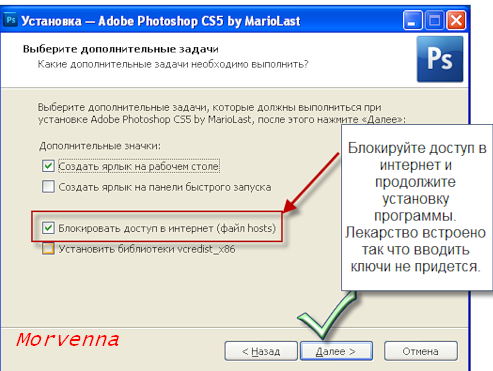
Ну вот в принципе и все - установка займет совсем не много времени.
Желаю удачи!
Автор - Morvenna
|
Метки: программы |
Онлайн ТВ бесплатно |
Дневник |
|
|
Метки: онлайн тв |
Как спрятать папку на компьютере |
Это цитата сообщения Владимир_Шильников [Прочитать целиком + В свой цитатник или сообщество!]
Вы скажете- «ведь спрятать папку можно и средствами системы,зачем программу ставить?» И будите не правы! Спрятать-то(скрыть) её можно,но она будет видна,например,в безопасном режиме! Тогда можно запаролить папку-и опять не правы! Есть очень доступный в сети загрузочный диск с Linux с помощью которого можно войти в систему и будут видны все пароли как на ладони! (Говорю это уверенно т.к. сам им пользовался,когда «редиски»поменяли системный пароль у жены на работе! Благополучно зашёл и все поменял.
|
Метки: программы |
Без заголовка |
Это цитата сообщения золотой_лист [Прочитать целиком + В свой цитатник или сообщество!]
Немного полезностей для вас
|
Скорость интернет соединения
|
|
|---|---|
|
Средняя скорость интернет
|
|
|
Время загрузки файла
|
|
|
Объем загружаемого файла
|
|
|
IP интернет ресурса
|
|
|
Время реакции вашего компьютера
|
|
|
Сайты на одном IP
|
|
|
Информация об IP адресе
|
|
|
Информация о сайте
|
|
|
Userbar с данными пользователя
|
|
|
Блок для вашего сайта
|
|
|
Антивирусный блок для сайта
|
|
|
Спидометр для вашего сайта
|
|
|
Стартовая страница браузера
|
|
|
Тулбар для вашего браузера
|
|
|
Наличие IP в СПАМ базах
|
|
|
Проверка существования email
|
|
|
Защита email от спамботов
|
|
|
Безопасность вашего компьютера
|
|
|
Проверка файла на вирусы
|
|
|
Сетевые соединения
|
|
|
Дополнительная защита компьютера
|
|
|
Тестирование Firewall
|
Как узнать информацию о человеке, зная его IP
Мы знаем IP-адрес человека. Какую информацию о нем мы можем получить?
Сначала нам нужно узнать - какие порты открыты на его компьютере. Для этого возьмите какой-нибудь сканер портов. Я рекомендую SuperScan, но у Вас могут быть и свои предпочтения - это большой роли не играет.
После сканирования мы анализируем полученное. Допустим, такой вывод:
1) 139 (NETBIOS Session Service);
2) 7777 (TCP listening);
3) 11476 (ICQ).
"Нетбиос" в ответе за сетевой сервис компьютера. Проделайте следующие манипуляции:
1) зайдите в Сетевое окружение;
2) нажмите Найти компьютер;
3) введите IP-адрес и нажмите Найти.
Мы можем получить Имя: Ivan, Заметки: PII Celeron 600 Mhz.
В наше время абсолютное большинство компьютеров объединено в локальные сети и сеть Интернет. Некоторые пользователи открывают общий доступ к своим папкам. Многие даже пароль не ставят при этом. А значит, что любой пользователь может делать с ними информацией все, что хочет. 7777 означает, что у человека установлено приложение, по которому можно общаться. Следовательно, мы можем при желании отправить ему текстовое сообщение.
11476 - это, как Вы уже наверно поняли, ICQ. Следовательно, можно общаться и по ICQ.
Эта лишь малая толика того, что можно получить, зная IP.
Напоследок замечу, что если на компьютере человека доступен wingate, то от его имени можно в сети делать все что угодно. Но это уже из области незаконного...
ВНИМАНИЕ:Информация выставленна для ознакомления.За незаконное использование информации автор блога ответственности не несет.
Источник:http://proverim.net
|
Метки: для компьютера |
Убираем логотип! |
Это цитата сообщения vika1d [Прочитать целиком + В свой цитатник или сообщество!]
http://www.liveinternet.ru/users/margaret60/post146218267/
Убираем логотипы с анимационных картинок.Урок. УДАЛЯЕМ ЛОГОТИПЫ С АНИМАЦИОННЫХ КАРТИНОК (ОНЛАЙН ГЕНЕРАТОР) Многие члены клуба используют для создания анимации генераторы, которые "награждают" анимашку своим логотипом. Этого можно избежать, отрез...
|
Метки: программы |
Полезные программы. Простое выделение объектов в Picture Cutout Guide |
Это цитата сообщения BraveDefender [Прочитать целиком + В свой цитатник или сообщество!]
Графический редактор Picture Cutout Guide девятой версии выпущен в 2011 году. Он предназначен для легкого выделения объектов на фото, отделения или изменения фона. С помощью программы можно делать фотомонтаж. Далее вы сможете посмотреть видеопример работы программы.
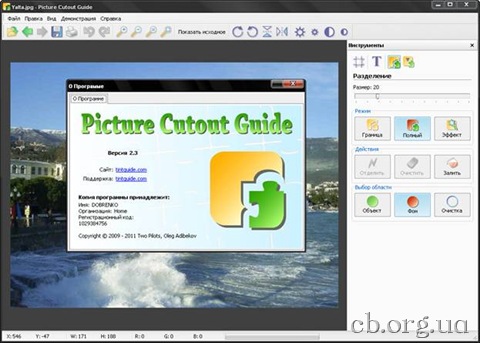
Графический редактор Picture Cutout Guide имеет удобный и понятный интерфейс, в программе представлено несколько видеопримеров, даже новички смогут работать с редактором без особых проблем.
Выделение объектов – самая востребованная операция для создания коллажей и монтажа. С данной программой не нужно будет устанавливать дорогой Photoshop и разбираться в настройках "тяжелых" графических редакторов. Picture Cutout Guide занимает на компьютере лишь около 6,4 Мб места.
|
Метки: программы |
Вирус, блокирующий вход в социальные сети..... |
Это цитата сообщения -Элен_Дарси- [Прочитать целиком + В свой цитатник или сообщество!]
| ||||||||
This blog is a participant of the SYNDICATE |
            |
|
Метки: для компьютера |
2094 плагина для Adobe Photoshop |
Это цитата сообщения BraveDefender [Прочитать целиком + В свой цитатник или сообщество!]
Старенький, но проверенный временем набор плагинов для Adobe Photoshop 2007 года.

Архив включает:
- Alien.Skin.Exposure.v1.0
- DiGiTAL FilmTools Zmatte v2.0
- Flaming Pear Flexify v2.02
- PixelGenius PhotoKit Color v2.0
- Redfield.Umatrix.v1.06
- Reindeer Graphics Focus Extender 1.0
- The Imaging Factory All Plugins
- плюс еще около 2000 плагинов
Метки: фотошоп |
Программы и сервисы для удаления ненужных объектов на фотографиях |
Это цитата сообщения BraveDefender [Прочитать целиком + В свой цитатник или сообщество!]
Нередко на фотографиях оказываются предметы, люди и другие объекты, которые портят общую картину или совершенно не нужны на данном фото. Американцы называют это – "бомба".

Удаление ненужных объектов на изображении – непростое дело для новичков. Однако, это совершенно не сложно, если разобраться с вопросом. Можно использовать новые отличные возможности удаления ненужных предметов на фото, которые предусмотрены в Photoshop CS5. Подробно новые возможности Photoshop показаны в этом посте. Кстати, можете посмотреть пост с самыми знаменитыми сенсационными фотографиями, которые создавались с помощью графических редакторов.
|
Метки: программы |
20 самых популярных бесплатных антивирусных программ |
Это цитата сообщения Tatiana_Goroshko [Прочитать целиком + В свой цитатник или сообщество!]
20 самых популярных бесплатных антивирусных программ
20 самых популярных
(по числу просмотров) бесплатных антивирусных программ.
Почти все они имеют рейтинг в пять звёзд. Выбирайте на свой вкус!
|
Метки: программы |
5 приемов ускорить загрузку Windows |
Это цитата сообщения Владимир_Шильников [Прочитать целиком + В свой цитатник или сообщество!]
Загрузка Windows – это процесс. Порой – раздражающий своей продолжительностью. Покажу здесь несколько способов, которые я использую для быстрого входа в систему. О некоторых из них я уже писала в заметке Знаете ли вы… Здесь приведу их для целостности картины

Прием #1. Убираем экран приветствия.
Убрать окно приветствия просто: Пуск >Настройка > Панель управления > Учетные записи пользователей > Изменение входа пользователей в систему и снять флажок Использовать страницу приветствия.
|
Метки: для компьютера |
Как ускорить браузер Mozilla Firefox |
Это цитата сообщения Время_чая [Прочитать целиком + В свой цитатник или сообщество!]
Я решила создать новую рубрику...про полезности. А первый пост в этой рубрике хочу написать про браузер Mozilla Firefox. Почему про него? Да всё просто - потому что я им пользуюсь, и меня до настоящего времени не устраивала скорость его работы. Сегодня нашла в сети несколько способов ускорить работу этого браузера. Можно скачать специальную программку, можно установить плагин для самого браузера, но если пользоваться этими способами, бывают сбои. Я предлагаю третий вариант, который не даёт сбоев, если вы сделаете всё правильно. Итак:
|
Метки: для компьютера |
Программа для нарезки музыки |
Это цитата сообщения Tatiana_Goroshko [Прочитать целиком + В свой цитатник или сообщество!]
|
Метки: для компьютера |
| Страницы: | [2] 1 |





























 >
> 






 Если как у меня, у вас не получится, то можно попробовать по-другому:
Если как у меня, у вас не получится, то можно попробовать по-другому: ЭЛЕКТРОННЫЙ АДРЕС и жмете – «НАЙТИ» (1шаг).
ЭЛЕКТРОННЫЙ АДРЕС и жмете – «НАЙТИ» (1шаг). Дождитесь когда сообщение откроется и жмите – «СОХРАНЕННАЯ КОПИЯ» (4 шаг).
Дождитесь когда сообщение откроется и жмите – «СОХРАНЕННАЯ КОПИЯ» (4 шаг).











